
Sisukord:
- Autor John Day [email protected].
- Public 2024-01-30 08:47.
- Viimati modifitseeritud 2025-01-23 14:40.

Mul on Windows 7 sülearvuti. Sellel pole Windows 10 kasutamiseks jõudu. Mõne kuu pärast ei toeta Microsoft enam Windows 7. Minu sülearvuti töötab endiselt väga hästi. Mul pole tuju uut arvutit osta ja seejärel otsida võimalust oma praegust arvutit taaskasutada.
Kümme aastat tagasi katsetasin lühidalt Puppy Linuxiga. See käivitatakse Live -kettalt või mälupulgalt. Eemaldage ketas või draiv ja sülearvuti käivitab Windows 7 taaskäivitamisel, nagu alati. Tahrpup on Puppy Linuxi tuletis. See on tasuta allalaaditav kahes versioonis. Üks on mõeldud 32 -bitistele ja teine 64 -bitistele arvutitele. Olin üsna kindel, et minu oma on 64 -bitine. Otsisin Internetist brändi ja mudeli numbrit, et kinnitada, et see on tõepoolest 64 -bitine arhitektuurimasin.
Tahrpup on tasuta. See näeb välja ja töötab veidi teisiti kui Windowsi arvuti. Ma tean Linuxist väga vähe, kuid tahan jagada mõningaid asju, et aidata kõiki, kes valiksid Linuxi süsteemi proovimise asemel uue Windowsi arvuti ostmise.
Graafika on Tahrpup 64 v. 6.0.6 avaekraan. Menüünupp sarnaneb palju Windowsi nupule Start, kuid toob ka lingid erinevatele utiliitidele.
Võiksin lihtsalt installida ühe paljudest Linuxi versioonidest otse kõvakettale, kuid on paar Windowsi programmi, mida soovin tulevikus kasutada. Need ei vaja Interneti-ühendust, nii et saan neid turvaliselt kasutada ilma Microsofti Windows 7 toeta. Internetis surfamiseks ja e-posti jaoks saan kasutada Tahrpup Linuxit. Linuxi süsteem laadib väga kiiresti ja võimaldab mul teha peaaegu kõiki asju, mida tahaksin Windowsis teha.
Samm: navigeerimine failisüsteemis


Tahrpup Linuxis failisüsteemis navigeerimine on hämmastav, kui te ei tea paari põhilist asja, mida ma siin näitan. Ekraanipildi vasakus alanurgas on viis ümmargust ikooni. Need on erinevad draivid ja vaheseinad Tahrpupis. Väike avatud aken tekkis siis, kui ma vasakul klõpsasin teisel kettal üks kord: sda 2. Liikumine ja salvestatud failide leidmine on lihtne, kui klõpsate üks kord akna ülaosas asuval majaikoonil. Siis näete selliseid asju nagu juur, dokumendid, töölaud ja allalaadimised. Teie salvestatud fail asub tavaliselt ühes neist.
Siin tuleb tähele panna ühte asja. Vasakult neljas ikoon (sdb1) on erineva välimusega. Vaadake teist graafikat. See on SD -kaart, mis on tegelikult minu Windowsi süsteemi osa. Kasutan seda umbes kahekümne aasta taguste varufailide salvestamiseks. Ma saan neile failidele Tahrpupi kaudu juurde pääseda, neid avada ja muudatusi Tahrpupis Abiwordi tekstitöötluse kaudu salvestada.
See juhtus kord, kui see draiv muutus ligipääsmatuks. Kustutasin Tahrpupi salvestusfaili ja installisin Tahrpupi uuesti. Juurdepääs SD -kaardile on sellest ajast alates veatu.
2. samm: Pale Moon Browser ja Facebook


Oktoobris 2019 saan märguandeid, et peagi ei toeta Facebook enam Tahrpupi sisseehitatud brauserit. Seda nimetatakse kahvatuks kuuks ja see pärineb Firefoxist.
Vaadake esimest graafikat.* Ümmargune mustvalge ikoon on Quickpet. See pakub tarkvara lisandmooduleid, sealhulgas Firefoxi versiooni ja mitut muud brauserit. Facebook soovitab mul lisada Tahrpupile Firefox või Chrome, kui tahan jätkata Facebooki külastamist. Enne kui jõudsin seda teha, pidin suurendama Tahrpupile eraldatud mälumahtu. Järgige seda teed: Menüü> Utiliit> Muuda isikliku salvestusfaili suurust. (teine graafika) Muudatused jõustuvad enne taaskäivitamist.
(Märkus: ma ei ole kindel, kas see muutis midagi, kuid avasin installimise [ümmargune ikoon avakuva ülemises reas]. Klõpsasin käsul Installi rakendused. Klõpsasin Puppy Package Manageri installimiseks.) Vaata esimest graafikat. Klõpsasin Firefoxi allalaadimiseks. Kui see ebaõnnestub, proovige lisada rohkem mälu. Ma pidin seda mitu korda tegema. Siis pidin alla laadima Firefoxi ajakohase versiooni. Aga nüüd on mul Firefox. Töölaual ei kuvata ikooni, kuid järgige seda ahelat: Menüü> Internet> Firefox. Teil on võimalus muuta Firefox vaikebrauseriks. (Värskendus: Firefox on enne avamist kokku jooksma hakanud. Esitasin veateated. Aeg näitab, kas see laheneb. Kui see ei lahene, pean võib -olla Firefoxi tühjendama ja Chrome'i proovima.)
*Need graafikad on fotod, mis on tehtud minu kaameraga telefoniga. Ma tegin seda, sest ma pole veel õppinud graafika osa väljalõikamist ja salvestamist. Pildikvaliteet pole nii hea, kui võiks loota.
Samm: paigaldamine ja seadistamine

Tahrpup 64 saate siit. Sain kõigepealt 32 -bitise versiooni ja see töötas. 64 -bitine versioon on kenam ja võimaldab mul juurdepääsu Windowsi süsteemi SD -kaardile sdb1. Reaalajas plaadi kirjutamiseks järgige juhiseid.
Paigaldamine aitab teil WiFi -ruuteriga ühenduse luua. Kui kahtlete valikute osas, valige üks. Kui see ei tööta, suunatakse teid tagasi eelmisele ekraanile ja võite proovida mõnda muud võimalust.
Kümme aastat tagasi ei tundnud Puppy Linux minu printerit ära, kuid Tahrpupil polnud probleeme minu põhimudeli Epsoni traadita printeri äratundmisega ja see töötab laitmatult. CUPS on nõutav põhiseadistus, mis muudab dokumendi teie arvutisse salvestatud PDF -failina. Lõppkokkuvõttes on teil kaks printerit, CUPS -tähis ja tegelik printer. CUPS-PDF-i asemel peate printimisel valima oma tegeliku printeri. Ma ei leidnud loetletud printeritest täpset printerit, kuid märkasin, et paljude Epsoni printerite draiver oli sama. See draiver töötas minu printeri jaoks suurepäraselt.
Mul on Comcasti e-mail. E-kirja saatmiseks kulus mul natuke aega. Määrake sissetulev aadressile POP3.comcast.net. Kasutage SSL -autentimist. Sissetulev port on 995. Väljaminev kiri kasutab smtp.comcast.net. Port on 465. Kontrollige SMTP autentimist.
Tahrpup laadib palju kiiremini kui Windows. Internetis sirvimisel on see palju kiirem kui Windows. Seda saab ohutult kasutada ilma viirusetõrjet ostmata. Sellel on mõned piirangud, millest võin veel õppida, kuidas ületada. Kuid see on minu Windows 7 sülearvuti jaoks uus hingamine.
Soovitan:
Las sajab: 5 sammu

Las see sajab: see on mäng, mida tuleb mängida Micro: bitil. Mängu nimetatakse vihmaks ja selle eesmärk on vältida kukkuvate objektide löömist. Kas paremale vasakule liikudes ja/või esemeid tulistades. Mäng on juhitakse järgmiste juhtnuppudega. Raputage - Init
Arvutimängukontrolleri kaardistamine (Linux ja Windows): 5 sammu

Arvutimängukontrollerite kaardistamine (Linux ja Windows): kui alustate personaalarvutiga mängimise valdkonnas, peate võib -olla sinna jõudmiseks tegema mõned sammud. Täna näitan teile tasuta USB -mängukontrolleri kasutamist isegi vanimate arvutimängudega. Tehnika
ESP32 plaadi installimine Arduino IDE -sse (Windows, Mac OS X, Linux): 7 sammu

ESP32 plaadi installimine Arduino IDE-sse (Windows, Mac OS X, Linux): Arduino IDE jaoks on olemas lisandmoodul, mis võimaldab teil ESP32 programmeerida Arduino IDE ja selle programmeerimiskeele abil. Selles õpetuses näitame teile, kuidas installida ESP32 plaat Arduino IDE -sse, olenemata sellest, kas kasutate Windowsi, Mac OS X -i või Li
Las Líneas Del Tiempo Como Herramienta Didáctica: 5 sammu
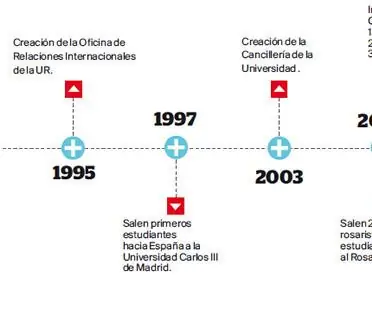
Las Líneas Del Tiempo Como Herramienta Didáctica: Hoy en d í a existen numerosasestrategias aplicables en el proceso de ense &nilde; anza-aprendizaje, el presente siglo est á marcado por una fuerte presencia de las TICs debido a su utilidad en diversos á mbitos tales como: los labor
Päästke ekraaniväline Windows koheselt (Windows ja Linux): 4 sammu

Päästke ekraaniväline Windows koheselt (Windows ja Linux): kui programm teisaldatakse ekraanilt välja (võib -olla teisele kuvarile, mis pole enam ühendatud), on teil vaja kiiret ja lihtsat viisi selle praegusele kuvarile teisaldamiseks. Seda ma teengi -MÄRKUS --- Olen pilte privaatsuse huvides hägustanud
